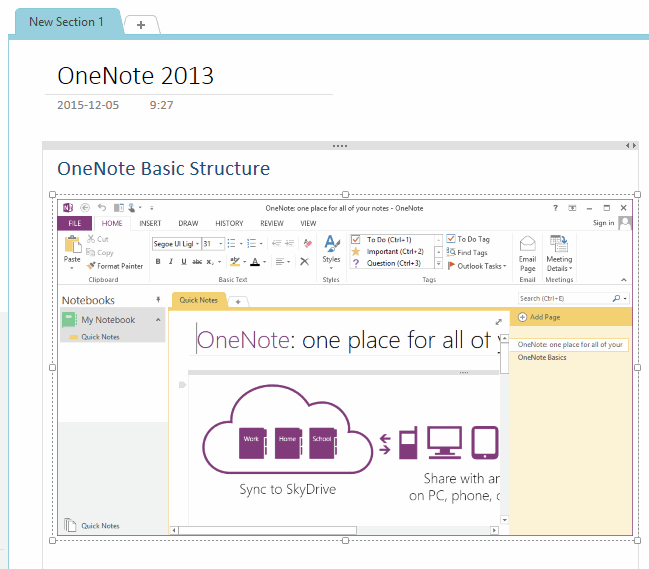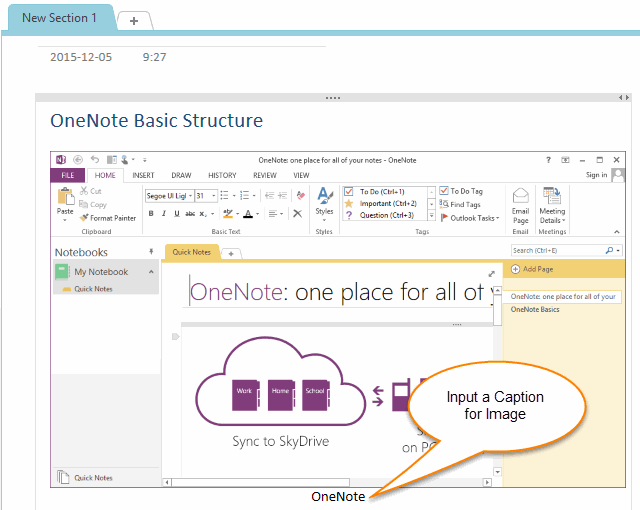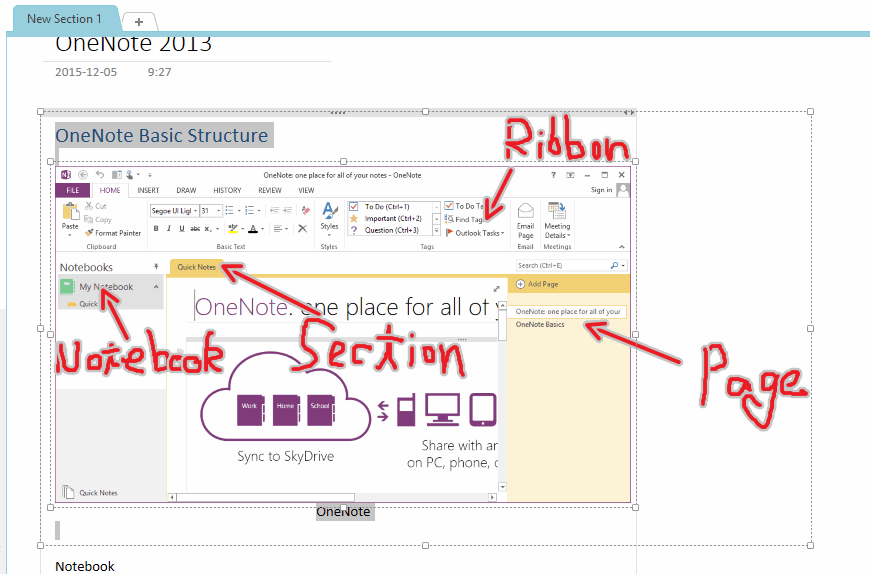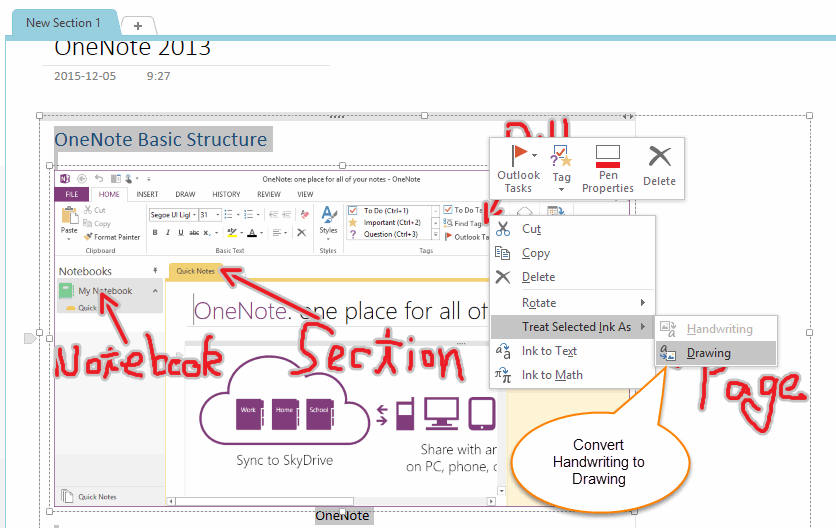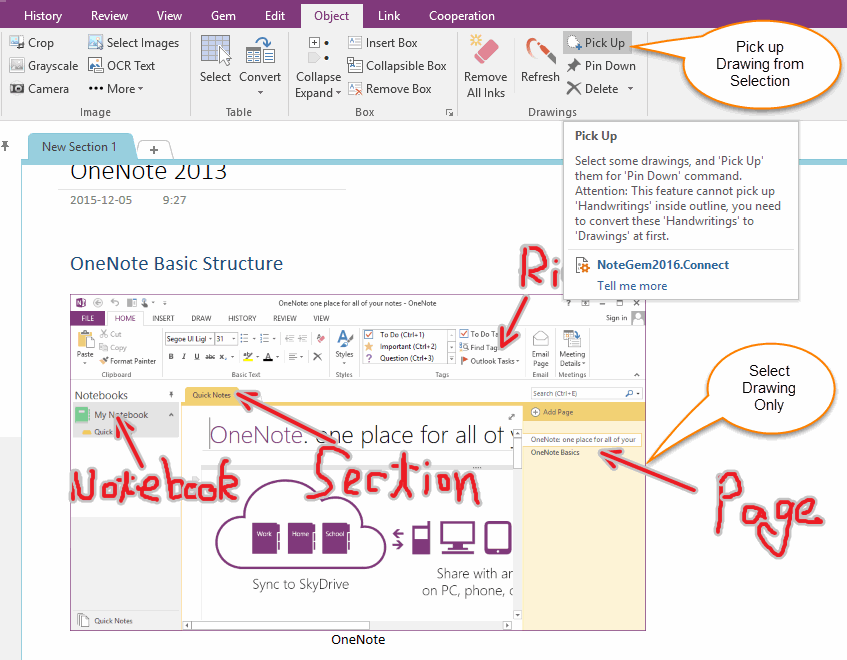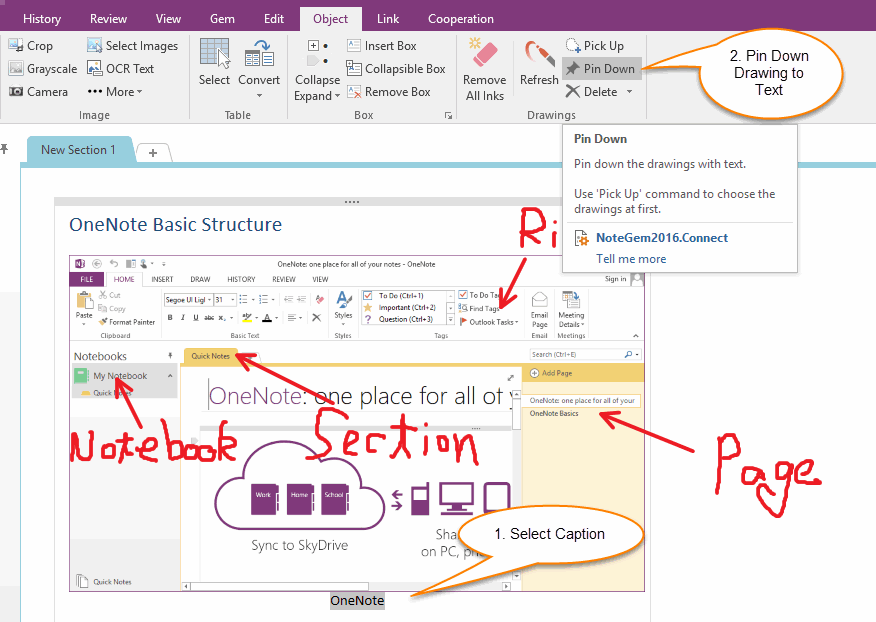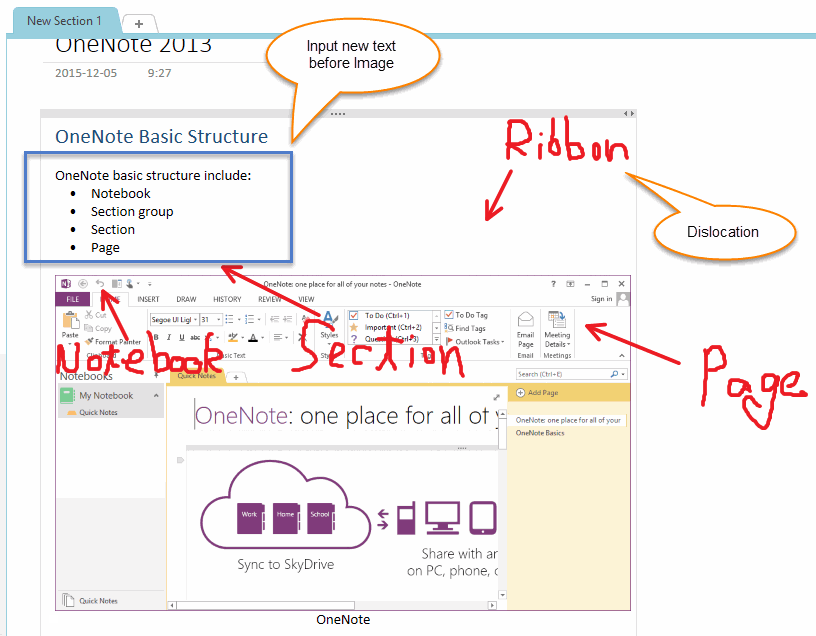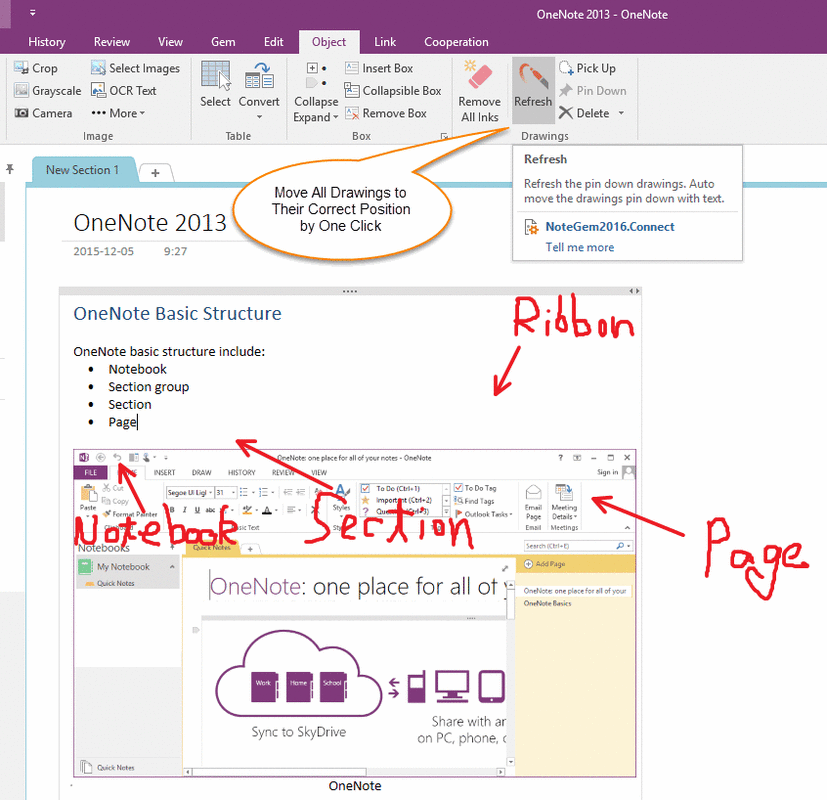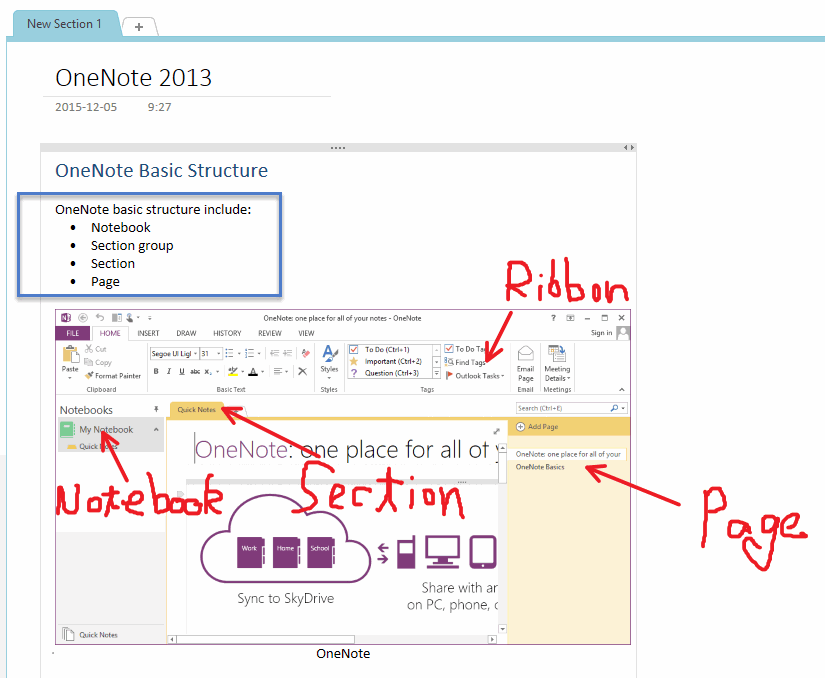在 OneNote 中锁定并随移动绘图、手写、墨迹到图片
2019-11-13
在另外一篇文章中,我们已经介绍了,如何锁定 OneNote 绘图、手写、墨迹到正文文本。
这篇我们将介绍如何锁定绘图、手写、墨迹到图片。
在文本容器中的图片
这个例子中, 我们给文本容器中的图片锁定绘图、手写、墨迹。
这篇我们将介绍如何锁定绘图、手写、墨迹到图片。
在文本容器中的图片
这个例子中, 我们给文本容器中的图片锁定绘图、手写、墨迹。
为图片输入一段文字作为题注
在图片底部输入“OneNote”文字作为该图片的题注。
在图片底部输入“OneNote”文字作为该图片的题注。
在图片上进行 OneNote 绘图或者手写
然后,我们开始在图片上进行手写或者绘图。
然后,通过按住鼠标在手写的范围划画,并选中手写(有可能会因此选择文字)。
然后,我们开始在图片上进行手写或者绘图。
然后,通过按住鼠标在手写的范围划画,并选中手写(有可能会因此选择文字)。
转换手写为绘图
首先,通过右键菜单的“将所有墨迹视为”下的“绘图”子菜单项把选中的手写转换为绘图。
首先,通过右键菜单的“将所有墨迹视为”下的“绘图”子菜单项把选中的手写转换为绘图。
锁定绘图到题注
提取绘图后,
这样就可以把选中的绘图锁定到题注“OneNote”上了。
提取绘图后,
- 首先,我们选中图片下方的题注“OneNote”字样。
- 然后,点击“Gem for OneNote”的选项卡“对象”->“手写绘图”组 -> “锁定绘图”功能。
这样就可以把选中的绘图锁定到题注“OneNote”上了。
当在图片前输入新的内容时,会导致绘图和图片错位
当我们在图片上方插入新的文字内容时,我们发现绘图并没有和图片一起向下移动,绘图部分会被 OneNote 固定在原来的位置,这样导致绘图和图片错位。
当我们在图片上方插入新的文字内容时,我们发现绘图并没有和图片一起向下移动,绘图部分会被 OneNote 固定在原来的位置,这样导致绘图和图片错位。
一键归位所有绘图到图片上
对于锁定过的绘图,我们可以一键归位这些绘图到相对应的图片上。
点击“Gem for OneNote”对象选项卡 -> “手写绘图”组 -> “刷新锁定”功能,可以一键移动并归位所有锁定过的绘图到原来的图片上。
对于锁定过的绘图,我们可以一键归位这些绘图到相对应的图片上。
点击“Gem for OneNote”对象选项卡 -> “手写绘图”组 -> “刷新锁定”功能,可以一键移动并归位所有锁定过的绘图到原来的图片上。
锁定的绘图归位
在点击“刷新锁定”后,我们可以看到所有锁定的绘图都移动到它们原来的位置上了。
在点击“刷新锁定”后,我们可以看到所有锁定的绘图都移动到它们原来的位置上了。